Wenn es um lustiges WhatsApp-Messaging geht, bringt ein Satz Emojis und GIFs nicht immer etwas Würze in die Unterhaltung. Der beste Weg, die Vorhersagbarkeit außer Sichtweite zu halten, ist die Verwendung einer Vielzahl von Gegenständen. Und hier kommen spannende Sticker ins Spiel – ganz ähnlich wie Feuerwerkskörper.
Während vorgefertigte Aufkleber großartig sind, sind benutzerdefinierte Aufkleber meine Favoriten, da sie viel Freiheit bieten, eine persönliche Note hinzuzufügen. Obwohl ich mich nicht als Profi betrachte, mache ich gerne auffällige Sticker für WhatsApp auf iPhone und Android. Wenn Sie nicht wissen, wo Sie anfangen sollen, kann ich Ihnen beim Einstieg helfen.
Also, wie werden wir benutzerdefinierte Sticker erstellen und zu WhatsApp hinzufügen? Nun, es gibt mehrere Möglichkeiten, dies zu tun. Am einfachsten ist es jedoch, Aufkleberhersteller von Drittanbietern zu verwenden. Sowohl der App Store als auch der Google Play Store rühmen sich einer Unmenge an großartigen Sticker-Erstellern, sodass es absolut keinen Mangel an Optionen gibt.
Darüber hinaus sind die meisten von ihnen kostenlos verfügbar und bieten eine Menge Bearbeitungswerkzeuge. Daher können Sie Ihre Kreativität voll ausschöpfen, um lustige WhatsApp-Aufkleber zu erstellen, auch ohne ein Loch in Ihre Tasche zu brennen!
So erstellen Sie Sticker für WhatsApp auf iPhone und Android
In dieser praktischen Anleitung verwenden wir Sticker.ly. Es ist ziemlich einfach und funktioniert zuverlässig. Oh, ganz zu schweigen davon, dass es auch eine solide Packung fertiger Aufkleber hat. Setzen wir diese App also in die Tat um!
Schritt 1. Laden Sie zunächst die Sticker.ly-App herunter.
- Holen Sie sich Sticker.ly auf dem iPhone (Direktlink)
- Holen Sie sich Sticker.ly für Android (Direktlink)
Nachdem Sie die App erfolgreich heruntergeladen haben, starten Sie sie.
Schritt #2. Tippen Sie nun auf die „+“-Schaltfläche unten in der Mitte. Geben Sie dann den Namen des Pakets und den Namen des Erstellers ein . Tippen Sie danach auf Erstellen oben rechts.
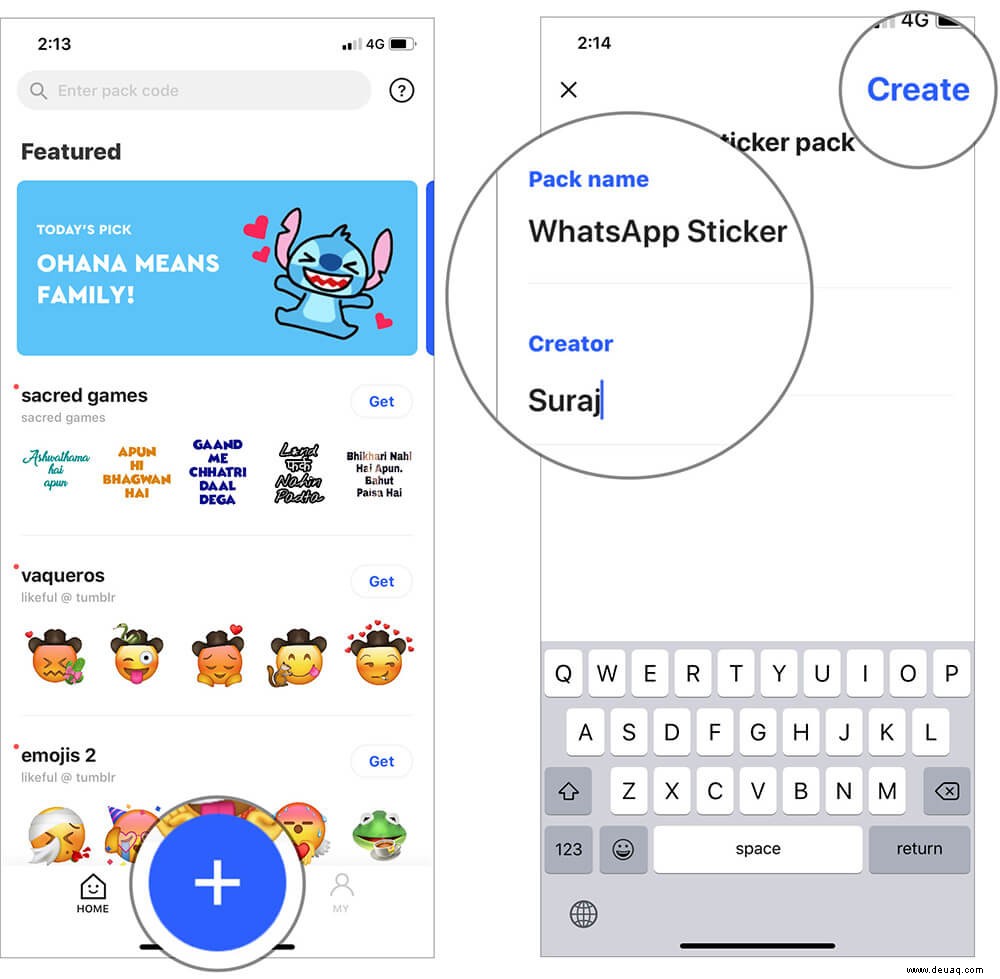
Schritt #3. Tippen Sie auf dem nächsten Bildschirm auf die Schaltfläche Sticker hinzufügen und wählen Sie das gewünschte Bild aus aus Ihrer Fotobibliothek.
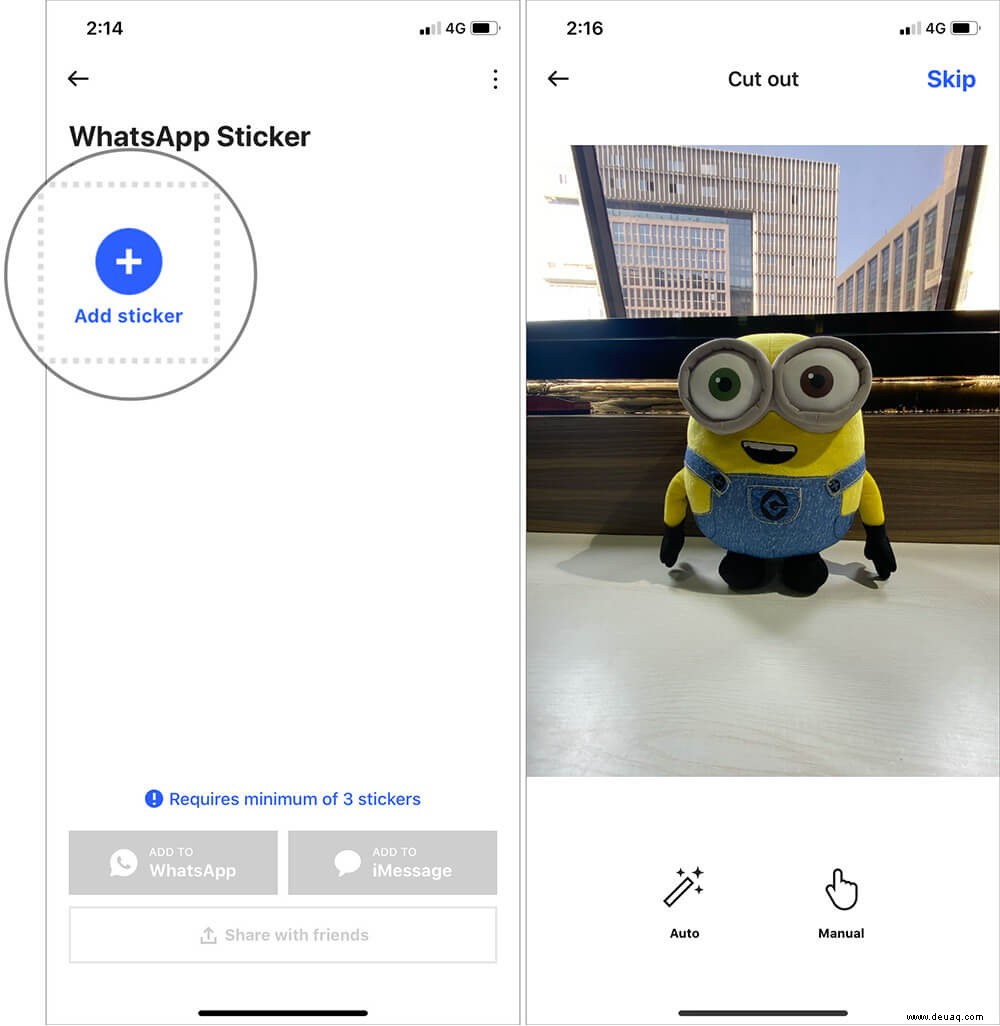
Hinweis: Auf Ihrem Android-Gerät müssen Sie auf Foto hinzufügen tippen → Album/Google Fotos, um ein Bild aus Ihrer Fotobibliothek auszuwählen.
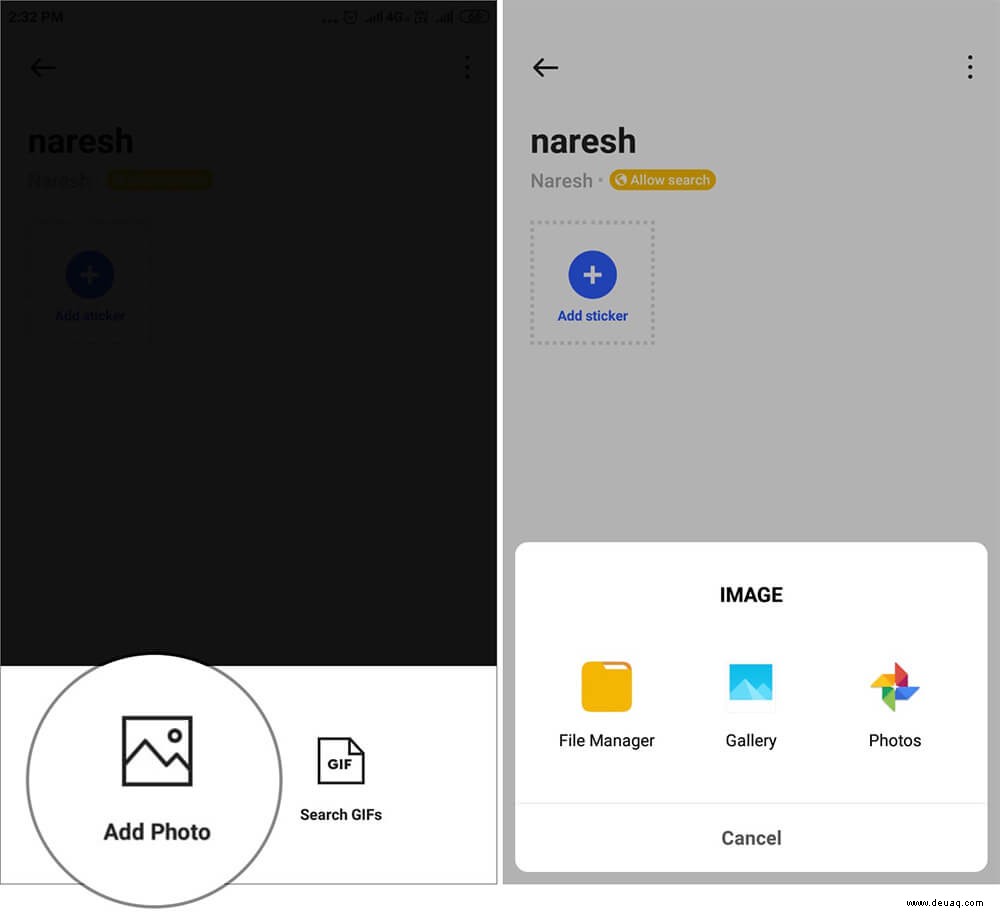
Schritt #4. Tippen Sie als Nächstes auf die Auto-Option ganz unten. Verwenden Sie danach die Werkzeuge „Anpassen“ und „Text“, um Ihr Bild zu optimieren. Wenn Sie mit dem Ergebnis zufrieden sind, tippen Sie auf Speichern oben rechts. (Tippen Sie auf einem Android-Gerät oben rechts auf Fertig.
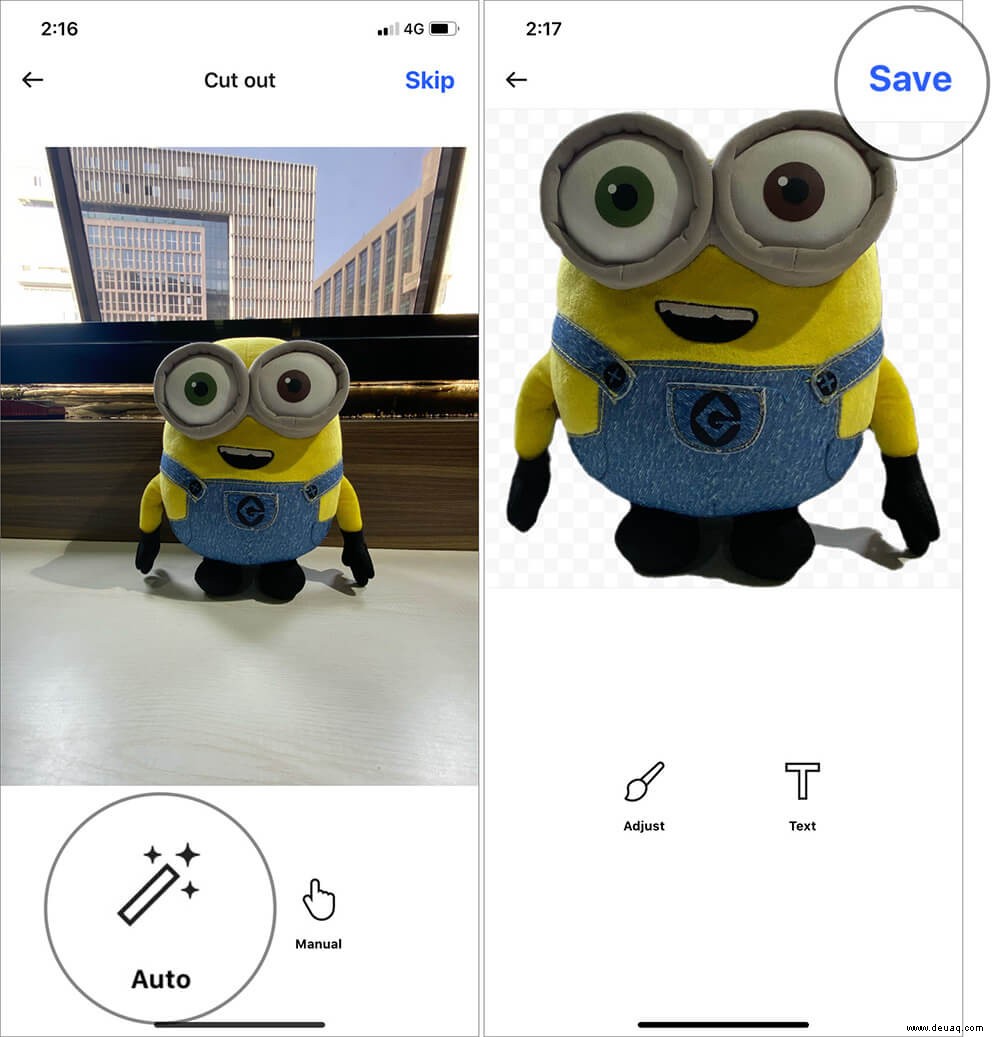
Hinweis: Sie können auch die Option Manuell wählen und Ihr Bild dann elegant gestalten. Sie haben die Wahl.
Denken Sie daran, dass mindestens 3 Sticker erforderlich sind, um ein Paket zu erstellen. Sie müssen also mindestens 2 weitere Aufkleber hinzufügen. Wiederholen Sie dazu einfach die gleichen Schritte (3-4). Ich meine, tippen Sie auf die Schaltfläche "Sticker hinzufügen" und befolgen Sie dann die gleichen Schritte, um Ihren Sticker zu entwerfen.
Schritt #5. Tippen Sie als Nächstes auf die Schaltfläche Zu WhatsApp hinzufügen. Warten Sie dann einige Zeit und klicken Sie auf Speichern /Fertig unten, um deine benutzerdefinierten Sticker zu WhatsApp auf deinem iPhone hinzuzufügen.
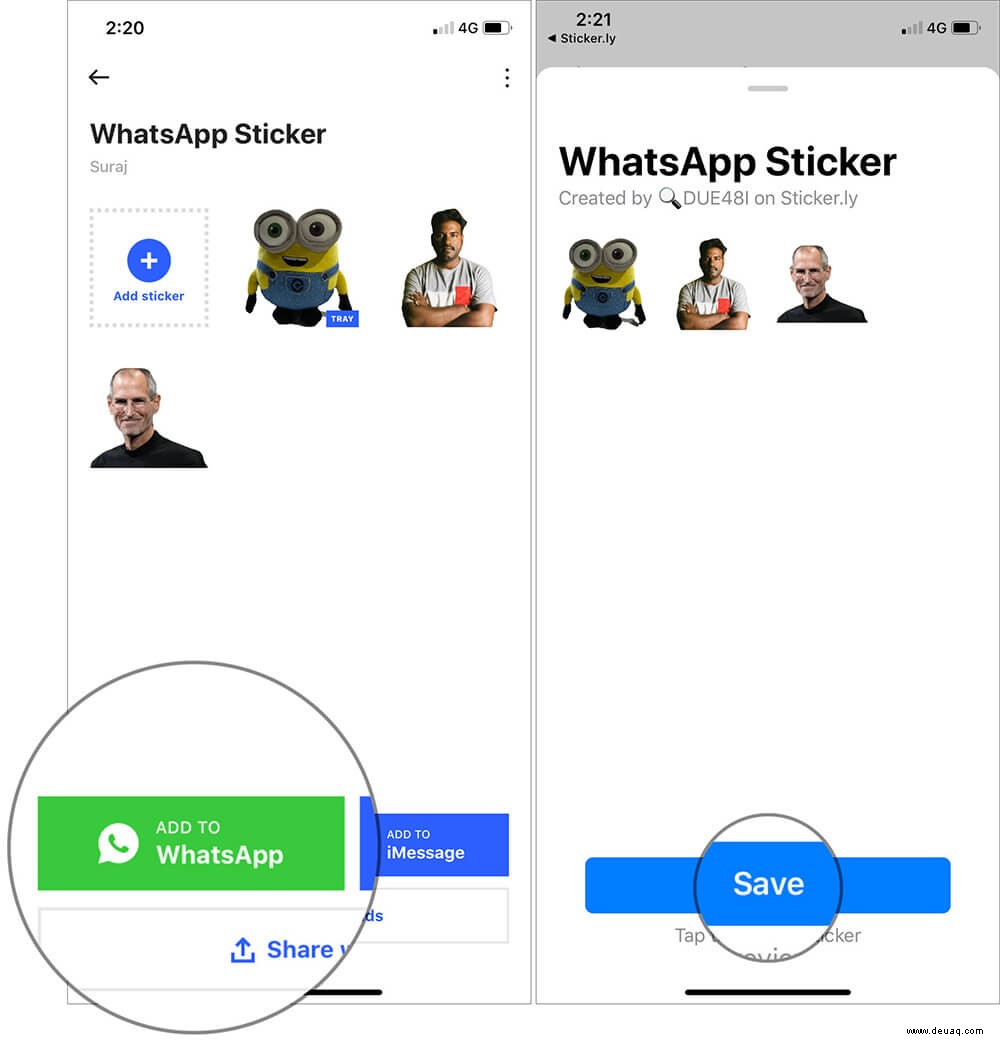
Das wars so ziemlich! Sie haben ein schönes Stickerpaket für WhatsApp erstellt.
Sie fragen sich, wie Sie benutzerdefinierte Sticker auf WhatsApp senden können?
Nur für den Fall, dass Sie sich fragen, wie Sie auf Ihre benutzerdefinierten Aufkleber zugreifen können, lassen Sie mich Ihnen sagen, dass es ganz einfach ist.
Auf dem iPhone: Alles, was Sie tun müssen, ist, WhatsApp zu öffnen → Ein Konversationsthread → Berühren und halten Sie die kleine Sticker-Schaltfläche im Textfeld. Danach sollten Sie alle Ihre Aufkleber sehen. tippen Sie einfach auf ein schönes Bild und wie gewohnt versenden.
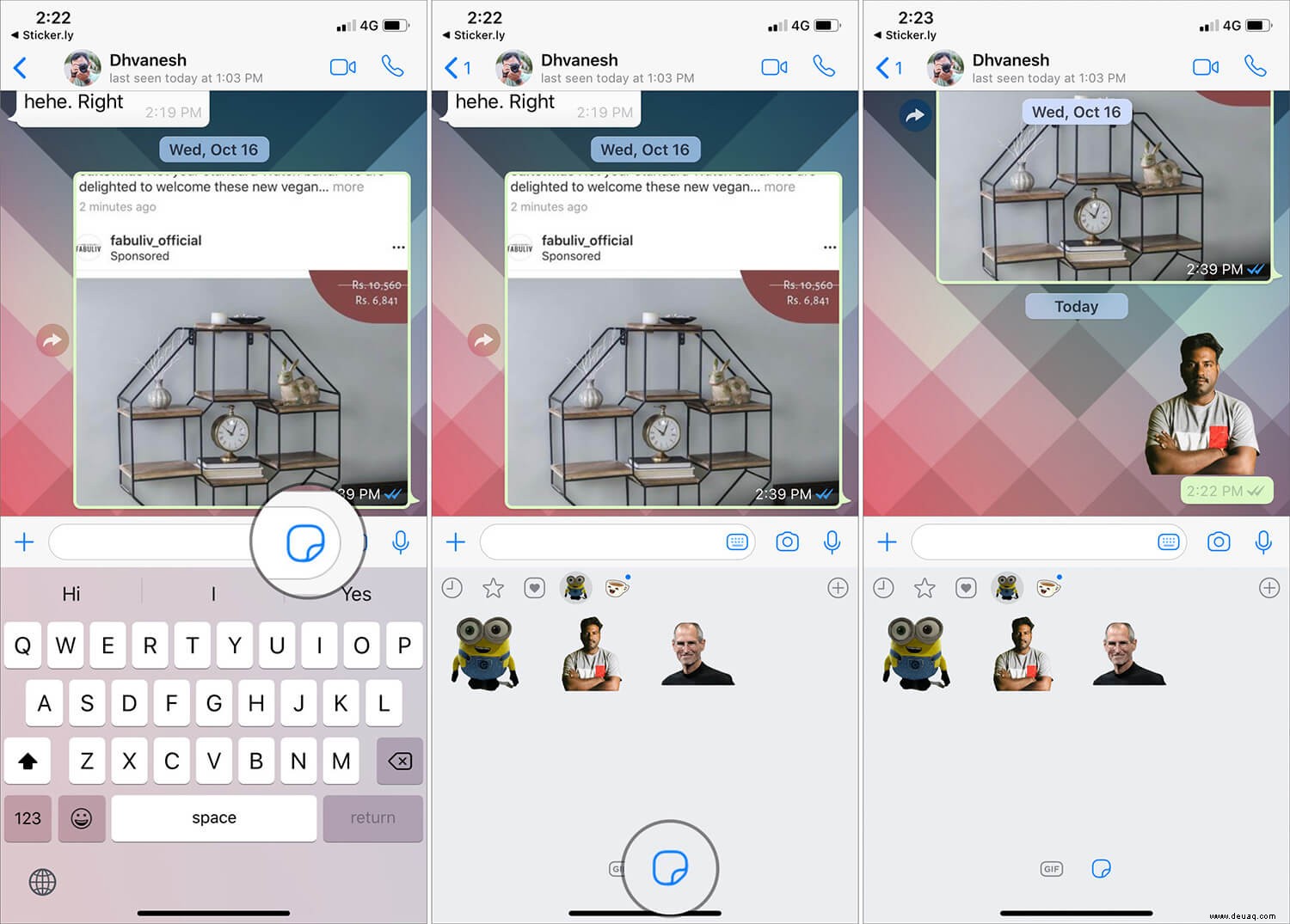
Auf einem Android-Gerät: Sie müssen zuerst auf das Emoji-Symbol tippen und klicken Sie dann auf die Sticker-Schaltfläche befindet sich auf der rechten Seite der GIF-Schaltfläche unten. Danach wählen Sie Ihren Lieblingssticker aus und senden Sie es.
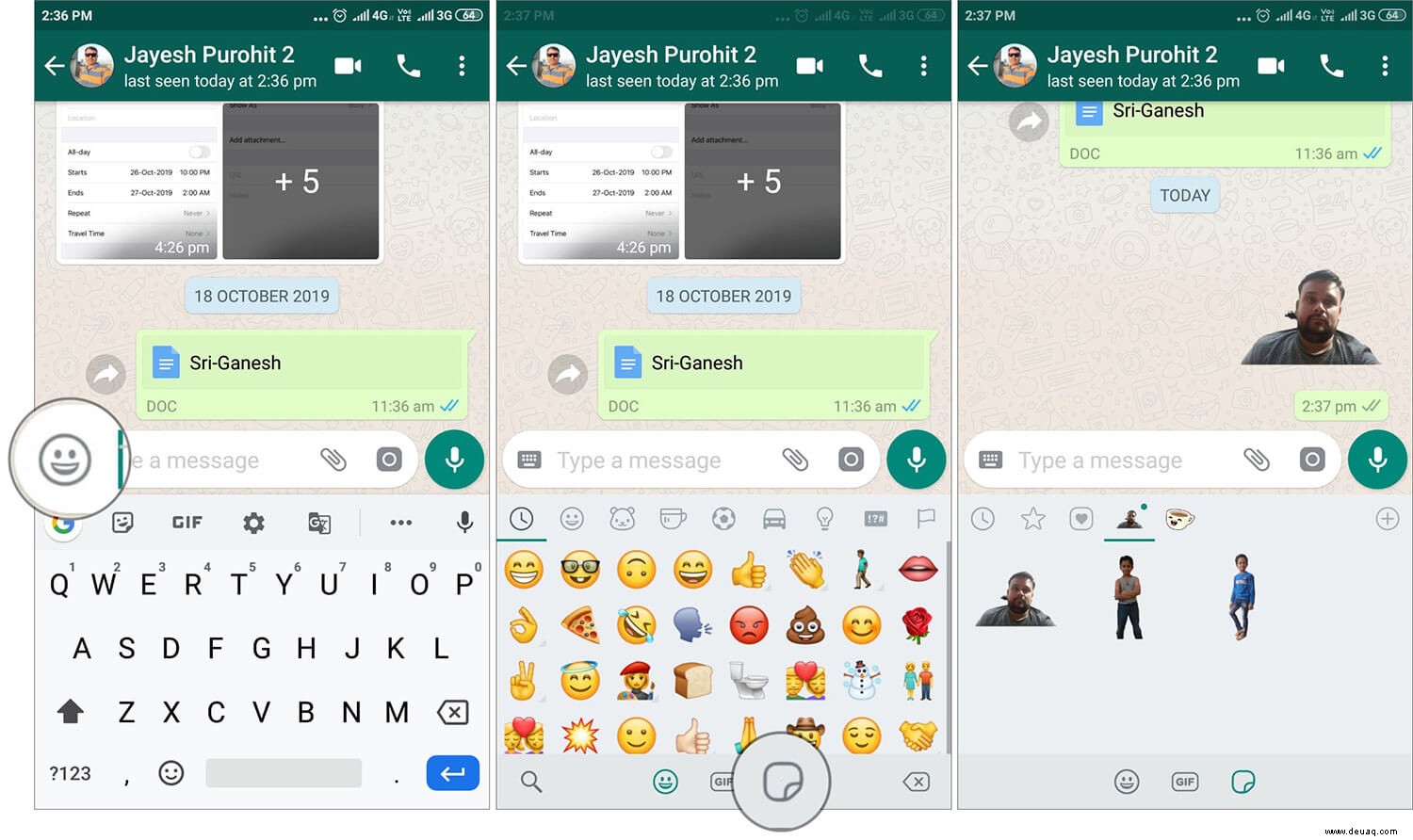
Das ist so ziemlich alles!
Abmeldung…
Das ist also der schnelle Weg, benutzerdefinierte Sticker-Pakete zu WhatsApp auf iOS und Android zu erstellen und hinzuzufügen. Es macht in der Tat Spaß, sie während des unbeschwerten Gesprächs zu verwenden. Jetzt, wo Sie eine Menge davon zur Verfügung haben, vergessen Sie nicht, sie während der Nachrichtenübermittlung aufzurufen.
Vielleicht möchten Sie auch diese Posts nachholen:
- Beste WhatsApp-Alternativen für das iPhone
- So senden Sie WhatsApp-Bilder ohne Komprimierung auf Android und iPhone
- Dunkelmodus in WhatsApp Web aktivieren
- So verhindern Sie, dass WhatsApp Medien automatisch auf das iPhone herunterlädt